| FFFTPで,一部のファイルだけを上書き転送(アップロード)する | |
| ホームページの更新作業では,毎日更新しているページがあります。日記や 給食のページなどがそうですが,転送する際に,ミラーリングアップロードをして いると,転送時間が長くなってしまうというときに,このアップロード機能使いま しょう。 操作は,日記や給食のページだけを選択して,転送するだけです。 |
|
| 注意: | サイト(ホームページ全体のこと)をまるごと入れ替えるわけではないので, 正しい場所(ディレクトリ)にアップロードをしないと,リンク切れが起こって しまいます。 |
| ◆操作1 | FFFTPを起動した画面のうえで,左側(自分のPC)に保存されている 更新したファイル(例:トップページindex.htm)がある場所を表示させます。 |
| ◆操作2 | 右側(内部サーバ)を,更新されたファイルがあるフォルダを開いて 表示させます。 |
| ◆操作3 | トップページを選択します。色が反転されます。(下図)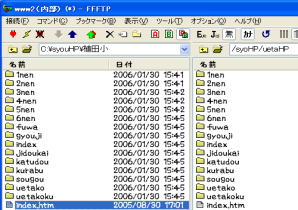 |
| ◆操作4 | 同時に青い上向きの矢印,アップロードボタンが表示されてきます。 注:ファイルを選択されていないと,このボタンは表示されません。 これをクリックします。 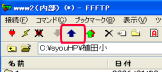 |
| ◆操作5 | アップロードの確認画面(下図)で,「上書き」にチェックを入れて, OKボタンを選択します。 これで終了です。 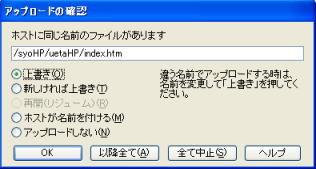 |
| この操作後,内部TENSの「学校たんけん」にアクセスして,実際に更新がうまく いっているかを調べてください。 |
|
| ★補足 | 操作5の時に,「新しければ上書き」にチェックを入れておきます。すると,全てのファイルや フォルダをアップロードした場合,「上書き」よりも時間が短くなります。 |